
Jack Hood
0
1957
478
Het nieuwste vlaggenschipaanbod van Samsung, de Galaxy S9 en S9 +, heeft de afgelopen weken de aandacht en aandacht getrokken van technische tijdschriften. Een razendsnelle processor, de allereerste camera-instelling met variabel diafragma en natuurlijk een comfortabelere plaatsing van de vingerafdruksensor behoren tot de opvallende veranderingen die door het nieuwe apparaat worden veroorzaakt.
Als je echter rond de gebruikersinterface van de Galaxy S9 graaft, zul je een groot aantal nieuwe veranderingen opmerken die behoorlijk handig zijn, maar ze zijn niet allemaal echt productief omdat een paar van de nieuwe functies slechts gimmicks lijken te zijn (ik wijs naar je , AR Emoji). Naast fanboying en kritiek, laten we eens kijken naar de nieuwe softwaretrucs en -functies die door de Galaxy S9 zijn geïntroduceerd, die je zeker moet proberen als je het nieuwste vlaggenschip van Samsung hebt gekocht.
15 Cool Galaxy S9 Functies en trucs
Notitie: We hebben al deze nieuwe functies en trucs op de Galaxy S9 Plus geprobeerd, maar ze zouden ook voor de S9 moeten werken.
1. Variabel diafragma van de camerasensor
Een van de beste eigenschappen van de Samsung Galaxy S9 is het variabele diafragma van de camerasensor, iets wat geen enkele andere smartphone biedt. Met deze functie kunnen gebruikers kiezen tussen twee diafragmawaarden, namelijk. f / 1.5 (ideaal voor fotografie bij weinig licht) en f / 2.4 (voor klikken op foto's onder normale lichtomstandigheden).
Om de diafragmawaarde te wijzigen, gewoon open de camera-app en schakel over naar de Pro-modus. Zodra de Pro-modus is geopend, tikt u op de lenspictogrammen met de diafragmawaarde eronder en drukt u op de pilvormige knop aan de linkerkant van het scherm om de diafragmawaarde aan te passen.
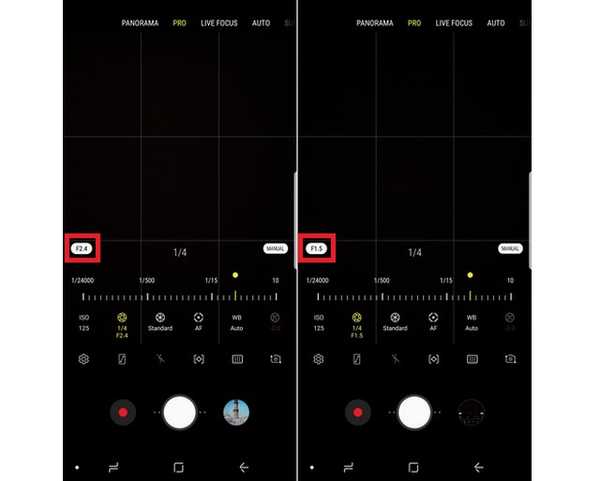
Hieronder volgen enkele cameravoorbeelden die laten zien hoe de functie voor variabel diafragma een verschil in foto's creëert.  Beeld vastgelegd met variabele diafragmawaarden: f / 2.4 (links) versus f / 1.5 (rechts)
Beeld vastgelegd met variabele diafragmawaarden: f / 2.4 (links) versus f / 1.5 (rechts)  Beeld vastgelegd met variabele diafragmawaarden: f / 2.4 (links) versus f / 1.5 (rechts)
Beeld vastgelegd met variabele diafragmawaarden: f / 2.4 (links) versus f / 1.5 (rechts)
2. AR Make-up Effect bij selfies
Een andere handige integratie van AR in de camera-app van de Galaxy S9 zijn de make-upeffecten, die in realtime kunnen worden toegepast om hun resultaat te testen. Standaard kunnen gebruikers kiezen tussen opties zoals lipkleur, wimpers, wenkbrauwen, enz. In de Selfiemodus van de camera-app van de Galaxy S9. Bovendien heeft Samsung onlangs samengewerkt met ModiFace om de AR-make-upeffecten naar de camera-app van de Galaxy S9 te brengen, en ze zullen binnenkort toegankelijk zijn voor gebruikers in de sectie Bixby Vision.
Om de AR make-up effecten te gebruiken, open de selfie-modus> tik op het pictogram 'schitteren' aan de rechterkant van het scherm> Selecteer een filter> Tik op het potloodpictogram om het AR-effect naar keuze te kiezen.
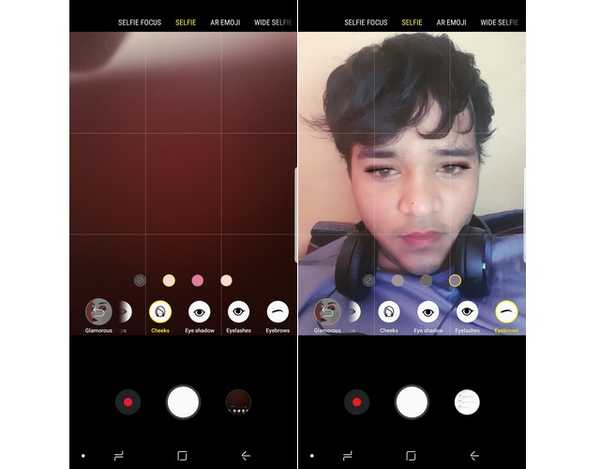
3. Dolby Atmos
Een exclusieve functie die niet veel aandacht kreeg tijdens het lanceringsevenement van de Galaxy S9 en de daaropvolgende marketingcampagnes, is de toevoeging van Dolby Atmos-audiotechnologie aan de Galaxy S9. Wanneer geactiveerd, zorgt de Dolby Atmos-functie ervoor dat het nieuwe vlaggenschip van Samsung een 360-graden surround sound-ervaring levert voor een verbeterde audio-output. Ik testte de audioweergave op de Galaxy S9 zij aan zij met de Galaxy S8 en ontdekte dat de Dolby Atmos-functie op de Galaxy S9 een betere muziekuitvoer levert dan zijn voorganger.
U kunt de Dolby Atmos-functie activeren door deze stappen te volgen
- Ga naar Instellingen> Geluiden en trillingen> Geluidskwaliteit en effecten
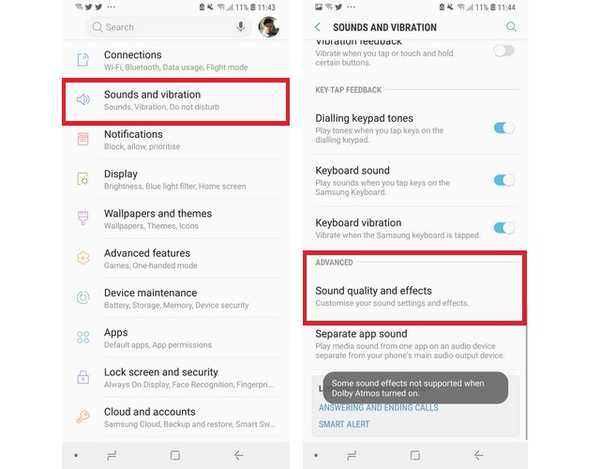
- Schuif de Dolby Atmos schakel naar 'aan' positie

- Druk op Dolby Atmos optie om uit de vier modi te kiezen, namelijk. Auto, film, muziek en spraak.
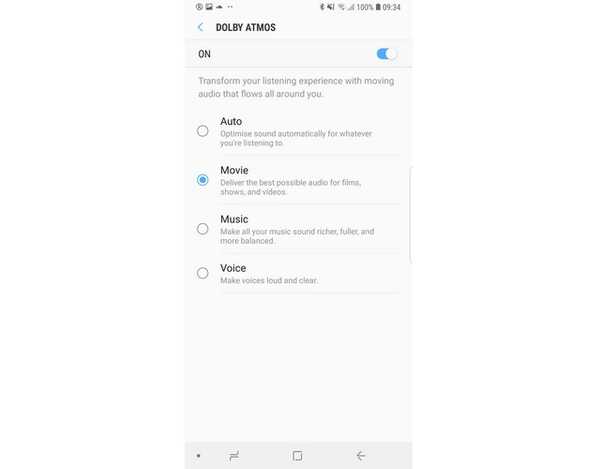
4. 4K video-opname met 60 fps
De camera van de Galaxy S9 is ongetwijfeld een enorme verbetering ten opzichte van zijn voorganger, en een van de opvallende upgrades is de mogelijkheid om UHD-video's op te nemen met 60 fps. Om een UHD-video op te nemen met 60 fps, open je het menu Instellingen van de camera-app en tik je op 'Videoformaat' optie onder de 'Achteruitrijcamera' koptekst. Eenmaal daar, selecteer de 'UHD (60 fps)' optie, houd er echter rekening mee dat u maximaal 5 minuten UHD-video kunt opnemen met een framesnelheid van 60 fps.
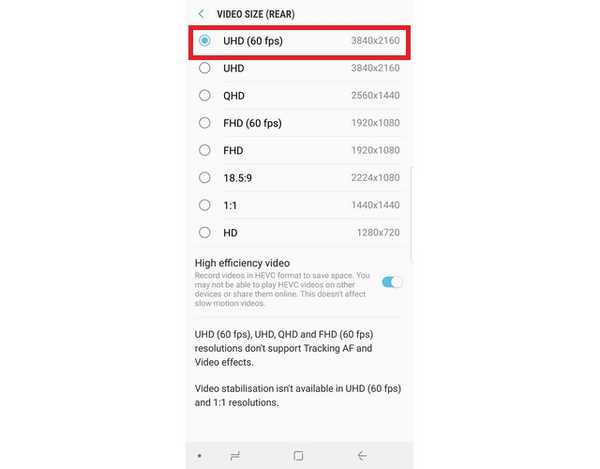
5. Intelligente scan
Samsung heeft de Galaxy S9 uitgerust met drie authenticatiemaatregelen, namelijk. vingerafdrukdetectie, irisscanning en gezichtsontgrendeling. Als u echter op de laatste twee vertrouwt, weet u misschien dat de functies niet erg betrouwbaar zijn bij weinig licht. Om dit probleem aan te pakken, heeft Samsung een Intelligent Scan-functie in de Galaxy S9 geïntroduceerd, die de iris- en gezichtsherkenningsgegevens combineert om de snelheid en nauwkeurigheid van de beveiligingsmaatregel te verbeteren, waardoor deze goed werkt, zelfs in slecht verlichte omstandigheden. Om de beveiligingsfunctie te activeren:
- Open de Instellingen menu en tik op het 'Vergrendel scherm en beveiliging' keuze
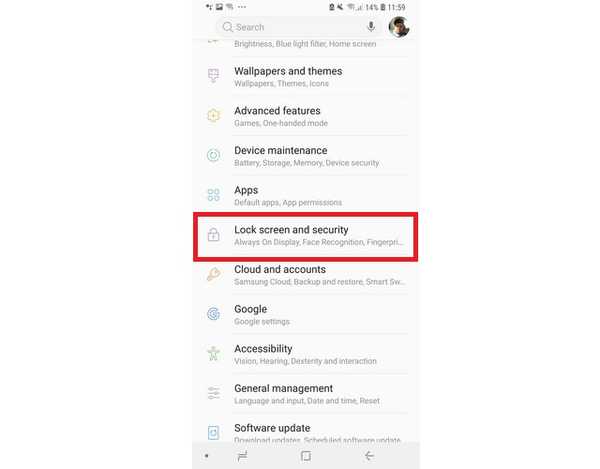
- Open 'Intelligente scan' om uw iris- en gezichtscangegevens te registreren om de functie in te schakelen.
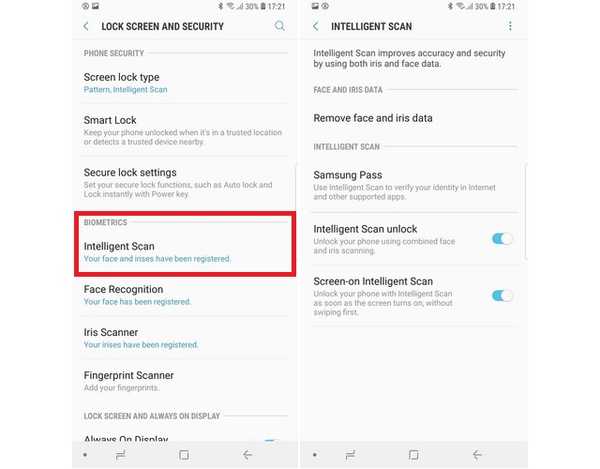
6. Maak een app-paar voor gesplitste schermweergave
De mogelijkheid om twee apps naast elkaar te gebruiken is geweldig, vooral als je ze regelmatig gebruikt. Maar het gedoe om de twee apps te selecteren en vervolgens de multitasking / split-screen multitasking-functie te activeren, kan soms frustrerend zijn. De Galaxy S9 heeft een handige functie waarmee gebruikers een snelkoppeling naar een app-paar kunnen maken, die de twee apps opent in een multi-window-indeling wanneer ze worden aangetikt. Dus, hoe stellen we een snelkoppeling voor een app-paar in? Nou, het is gemakkelijk, volg gewoon de onderstaande stappen:
- Open twee apps en minimaliseer ze. Open nu een van de apps en druk lang op de multitasking-knop. Hierdoor kunnen gebruikers de andere app selecteren waarmee ze willen multitasken.
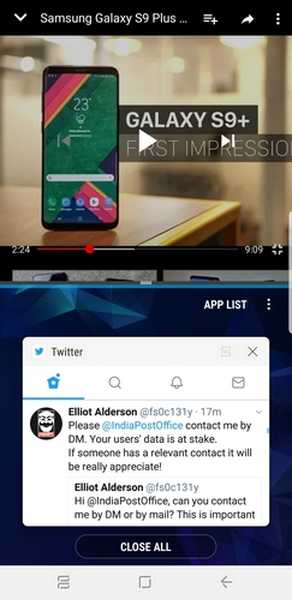
- Zodra de twee apps zijn geopend in een indeling met meerdere vensters, tik op het trapeziumpictogram met een '+' teken erin om een app-paar te maken op het startscherm.
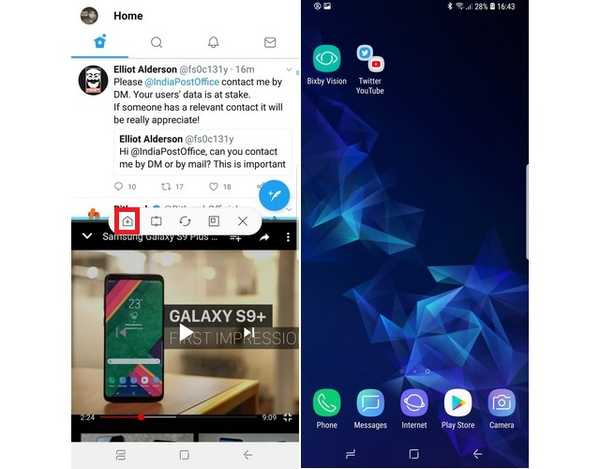
7. Super Slow-Mo-video's
Een van de meest geadverteerde functies van de Galaxy S9 is de mogelijkheid om Super Slow-Mo-video's op te nemen met een verbazingwekkende 960FPS, wat echt krankzinnig is. Het vlaggenschip van Samsung kan slow motion-video van 0,2 seconde opnemen, die wordt uitgerekt tot een clip van 6 seconden met een resolutie van 720p.
Om de functie te gebruiken, open je de camera-app en tik je op 'Super Slow-Mo' optie bovenaan het scherm om de functie te activeren. U kunt kiezen tussen de automatische en handmatige modus om de slow-motion video vast te leggen, de achtergrondmuziek te wijzigen en ook de slow-mo-video in te stellen als de achtergrond van uw smartphone.
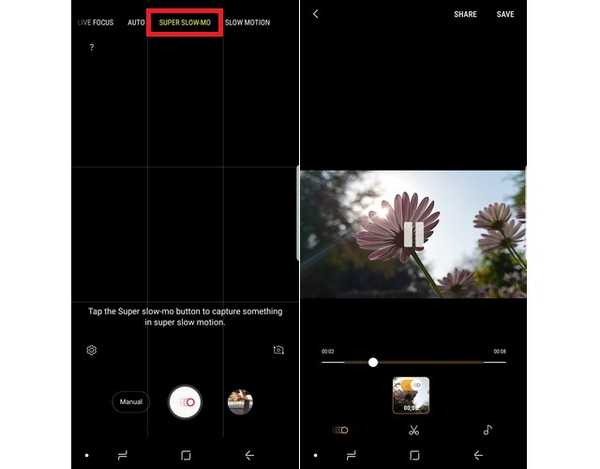
Houd er echter rekening mee dat de functie alleen het beste werkt in buitenomgevingen met veel natuurlijk licht of binnenruimtes met zware verlichting.
8. AR Emojis
Apple introduceerde het concept van Animojis, Samsung nam wraak met AR Emojis in de Galaxy S9, want waarom niet? Om met de AR Emoji's te spelen, open je de camera-app van de Galaxy S9, schakel je over naar de selfiecamera en tik je op de 'AR Emoji' optie bovenaan het scherm om te beginnen. Je kunt kiezen uit een breed scala aan AR-effecten zoals stickers, achtergronden, tags, dierengezichten, etc. om leuke effecten toe te voegen aan je selfies.
Maar het beste deel zijn de aangepaste AR-emoji's die je kunt maken door op de knop 'Mijn emoji maken' te tikken. Zodra je een sjabloon-selfie hebt gemaakt, wordt je AI-avatar gegenereerd, waarvan de huidskleur, het kostuum en het kapsel naar wens kunnen worden gewijzigd. Bovendien kunnen de AI-emoji's tijdens gesprekken worden opgeslagen en met vrienden worden gedeeld.
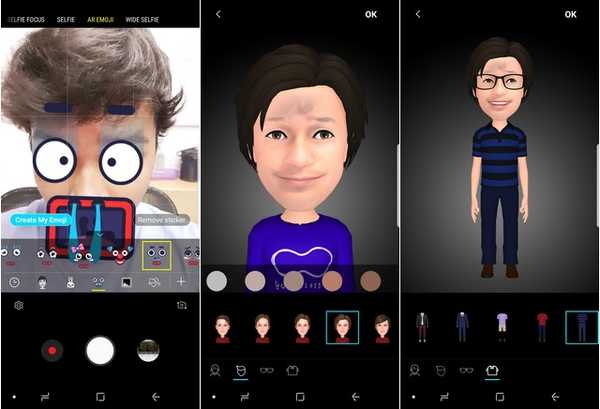
9. Live Focus & Selfie Focus
Bokeh en achtergrondvervagingseffecten zijn tegenwoordig een rage, en Samsung weet dat maar al te goed. De Galaxy S9 heeft het achtergrondonscherpte-effect in selfies veroorzaakt, evenals opnamen die met de achteruitrijcamera zijn geklikt. Om selfies met bokeh-effect vast te leggen, start u gewoon de selfie-camera en selecteert u de 'Selfie Focus' modus om geweldige foto's te klikken, maar er kan een kleine aanpassing van de afstand nodig zijn.
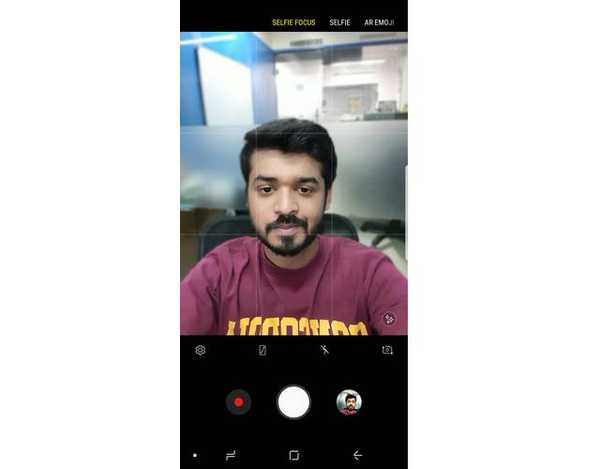
Als het gaat om de echte toepassing van achtergrondonscherpte op de Galaxy S9, werkt de functie als een charme op het vlaggenschipapparaat. Open gewoon de camera-app en tik op 'Live Focus' optie om foto's te maken, die in twee formaten in de galerij worden opgeslagen, namelijk. een close-up opname met het vervagingseffect en een groothoekopname zonder bokeh-magie. Je kunt ook de intensiteit van het achtergrondvervagingseffect aanpassen in 'Live Focus', wat een heel handige toevoeging is.

10. Scan apparaatbeveiliging
We zijn ons terdege bewust van de ernstige dreiging van malware op smartphones en zelfs de eigen veiligheidscontroles van Google slagen er soms niet in om door malware geteisterde apps in de Play Store te identificeren. Om gebruikers tegen de dreiging te beschermen, heeft Samsung de Galaxy S9 uitgerust met een apparaatbeveiligingsfunctie van McAfee, die een grondige beveiligingscontrole van het hele systeem uitvoert en gebruikers op de hoogte stelt van elke dreiging.
- Ga naar om een beveiligingsscan uit te voeren Instellingen> Apparaatonderhoud.
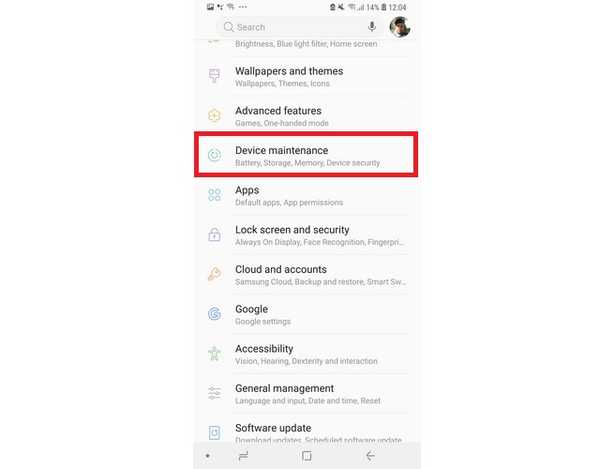
- Kies de 'Apparaatbeveiliging' optie in het onderste paneel en tik op de 'Scan telefoon' knop.
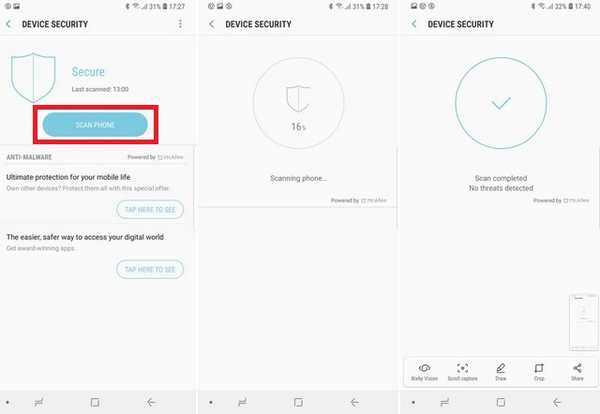
11. Bixby Vision
Samsung heeft zijn versie van Google Lens, genaamd 'Bixby Vision', geïntegreerd in de camera-app van de Galaxy S9, en het werkt redelijk goed. Klik gewoon op het Bixby Vision-logo aan de linkerkant van het scherm boven de zwarte balk in de camera-app en je wordt begroet met zes opties, namelijk. Tekst (voor het vertalen van de tekst op een afbeelding), afbeelding (om naar vergelijkbare afbeeldingen te zoeken), eten (om informatie te vinden over een gerecht, zoals het aantal calorieën, enz.), Plaats, wijn en QR-codescanner. In mijn korte tijd dat ik de handige functie gebruikte, vond ik het verrassend nuttig.
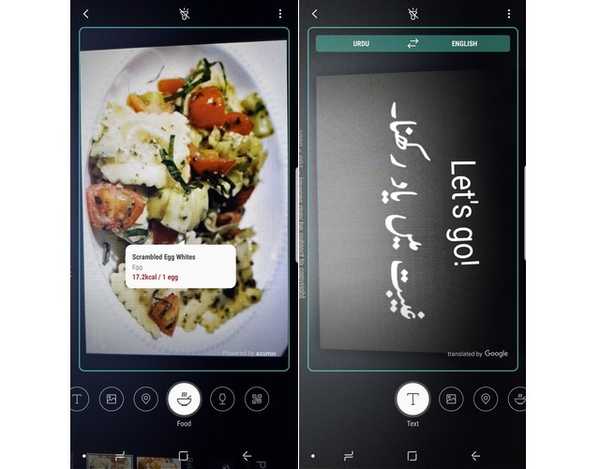
12. Nieuwe randverlichtingseffecten
De Edge Lighting-functie om gebruikers te waarschuwen voor inkomende meldingen was al cool op de Galaxy S8, maar de Galaxy S9 heeft deze verder verbeterd door nieuwere lichteffecten en meer bedieningselementen te bieden. Gebruikers kunnen nu kiezen tussen een glitterlichteffect, basisverlichting in één kleur, meerkleurig en gloei-effect. Bovendien kunnen gebruikers ook de kleur van de Edge Lighting regelen, de transparantieniveaus aanpassen en ook de breedte van de verlichtingsband rond het scherm kiezen.
U hebt toegang tot de verbeterde functie Edge Lighting door deze stappen te volgen:
- Open de Instellingen menu > Edge-scherm weergeven
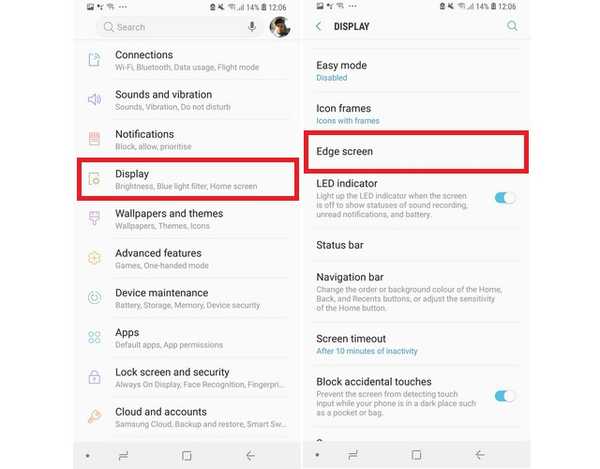
- Activeer de Randverlichting wisselen, tik op de tekst en selecteer Edge Lighting-stijl
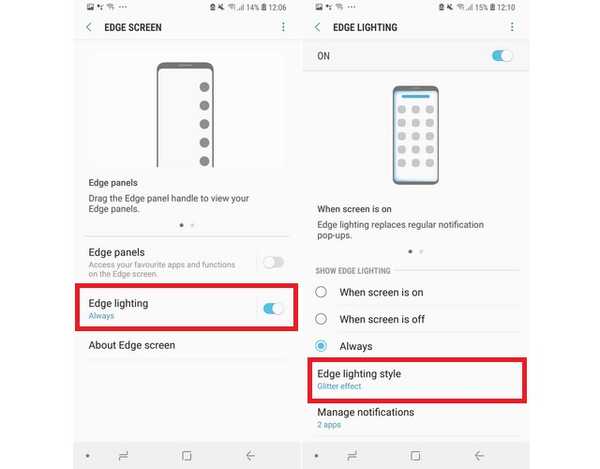
- Kies het randlichteffect en pas de instellingen aan
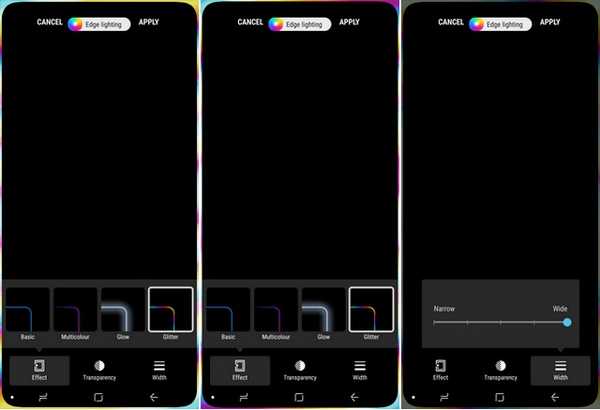
13. Schakel de landschapsmodus in op het startscherm
De lay-out van apps op het startscherm van een Android-smartphone is meestal in staande richting en schakelt alleen over naar de liggende modus wanneer een app of functionaliteit wordt geopend. Het blijkt vervelend te zijn als je een game speelt of een video bekijkt en deze moet minimaliseren, en dan de positie van je smartphone in je hand verschuift om te wennen aan de portretstand van het startscherm. De Galaxy S9 biedt in dit opzicht een enorme opluchting doordat gebruikers de oriëntatie van het startscherm kunnen wijzigen in portretmodus. Volg deze stappen:
- Ga naar Instellingen> Weergave> Startscherm
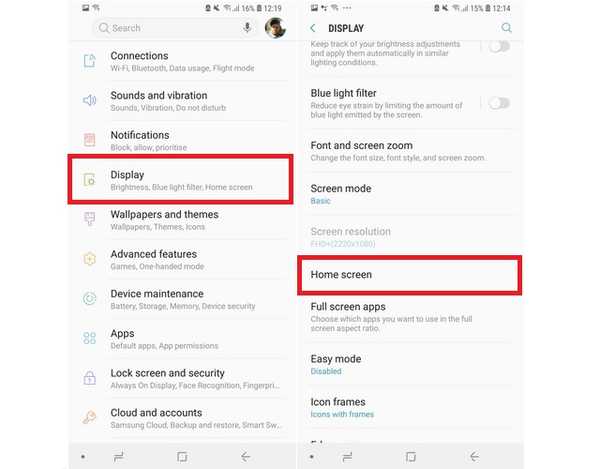
- Schakel de 'Alleen portretmodus' keuze.
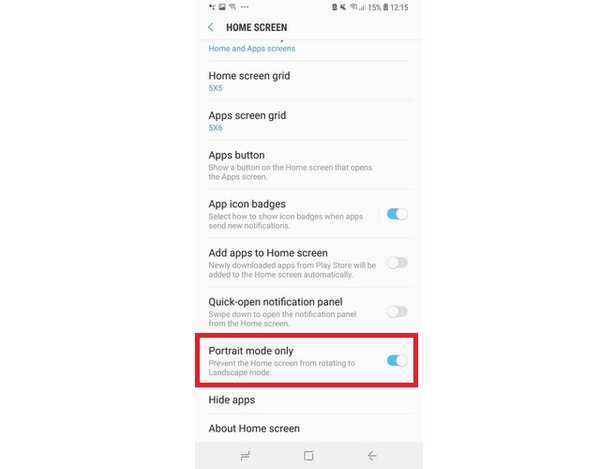
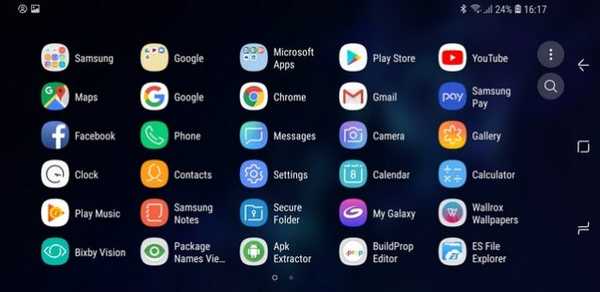
14. Verbeter de aanraakgevoeligheid tijdens het gebruik van een schermbeschermer
Het kan even duren om een schermbeschermer op een smartphone te gebruiken, omdat de toegevoegde laag op het scherm wat meer moeite kost om de aanraakinvoer te registreren. De Galaxy S9 heeft dit probleem opgelost door een nieuwe aanraakgevoeligheidsfunctie te introduceren, die de aanraakontvangst van het scherm verbetert wanneer een schermbeschermer wordt aangebracht.
- Ga naar om de functie in te schakelen Instellingen > Geavanceerde functies
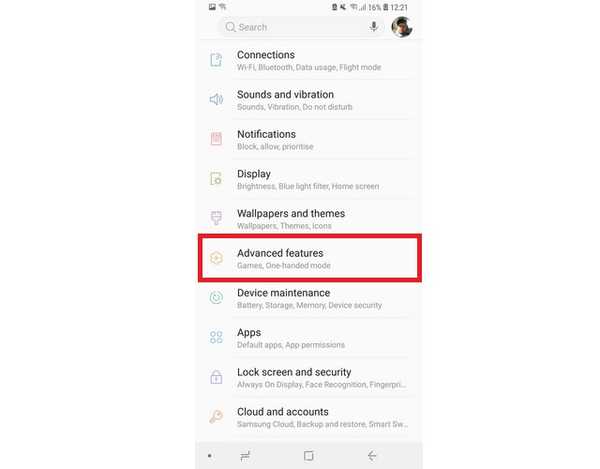
- Activeer de Tik op Gevoeligheid wisselen.
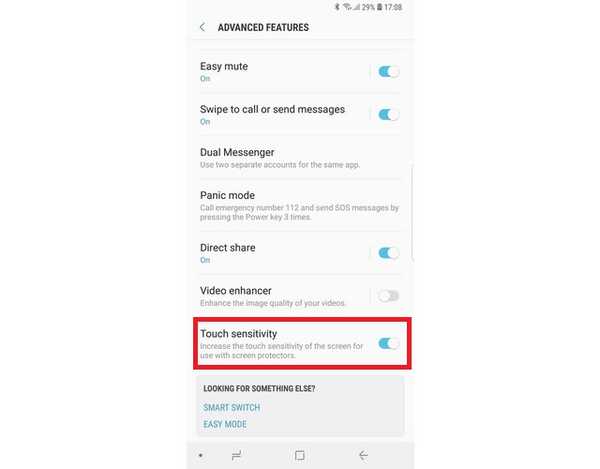
15. App-snelkoppelingen
Door lang op het pictogram van een app te drukken, hebben gebruikers tot nu toe alleen de app kunnen verplaatsen, de locatie kunnen wijzigen of de installatie ongedaan kunnen maken, maar de Galaxy S9 heeft een geheel nieuwe dimensie toegevoegd aan hoe deze functie werkt. Wanneer u nu lang op het pictogram van een app drukt, schuift er een uitgevouwen vak uit waarmee gebruikers een groot aantal relevante taken kunnen uitvoeren die aan de app zijn gekoppeld.
Als je bijvoorbeeld lang op het YouTube-pictogram drukt, krijg je snelle toegangscontrole voor Abonnementen en Trending sectie op YouTube, en door op een van hen te tikken, worden gebruikers rechtstreeks naar de betreffende pagina geleid. Evenzo krijgen gebruikers in het geval van Twitter snelle toegangscontrole voor 'Nieuwe tweet', 'Nieuw bericht' en scanoptie voor QR-codes zonder de app te hoeven openen en ernaar te zoeken.
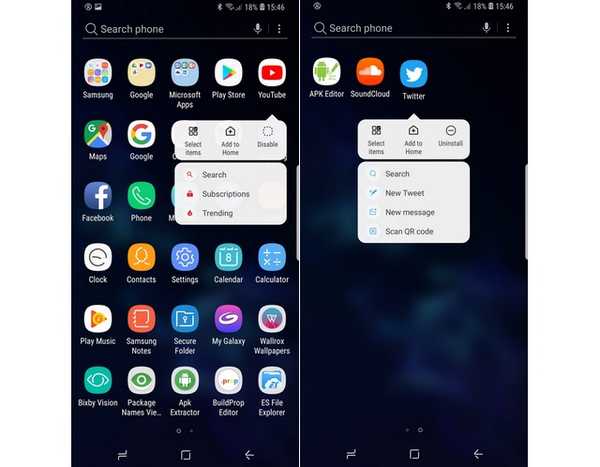
ZIE OOK: Galaxy S9 Plus Camera Review: Smartphone-fotografie opnieuw definiëren
De beste Galaxy S9-functies en -trucs. Ik heb het nog geprobeerd?
Nou, dat was onze lijst met de 15 coole Galaxy S9-tips en -trucs, maar dat is niet het einde van de nieuwe functies van het vlaggenschipapparaat. Er zijn ook andere nieuwe opmerkelijke veranderingen, zoals ondersteuning voor Project Treble (wat enorm is, gezien Samsungs doorgaans trage benadering van het uitrollen van Android-updates), Smart Things-integratie, slimmere meldingskanalen en nog veel meer.
Wat vind je van de functies die we hierboven noemden? Heeft u een echt productieve functie geïntroduceerd door de Galaxy S9 in gedachten? Voel je vrij om je suggesties achter te laten in de comments hieronder en gebruik deze nieuwe functies om het meeste uit je nieuwe Galaxy S9 te halen.















